Как вставить вертикальную линию в Документы Google

Хороший способ разбить текст в документе Google Docs — добавить вертикальную черту. Это руководство покажет вам, как это сделать.
Пишите документ в Google Docs? Вы привыкнете видеть большие стены текста, но если вы пытаетесь написать привлекательный документ, так быть не должно.
Программы для Windows, мобильные приложения, игры - ВСЁ БЕСПЛАТНО, в нашем закрытом телеграмм канале - Подписывайтесь:)
Разбивка вашего документа облегчит чтение и сделает его лучше для ваших читателей. Хороший способ сделать это — добавить вертикальные линии, и есть несколько способов сделать это в Google Docs.
Вот как вставить вертикальную линию в Документы Google.
Как вставить вертикальную линию в Документы Google с помощью инструмента рисования
Инструмент рисования в Документах Google позволяет вставлять линии, фигуры, текстовые поля и изображения. Вы можете использовать его, чтобы нарисовать вертикальную линию, которую вы можете вставить в свой документ.
Чтобы вставить вертикальную линию с помощью инструмента рисования Документов Google:
- Откройте документ.
- Откройте меню «Вставка».
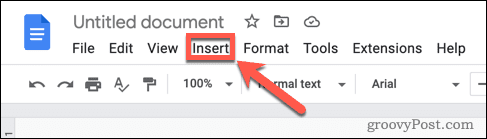
- Наведите указатель мыши на рисунок и выберите «Создать».
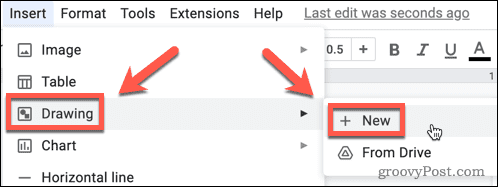
- Выберите инструмент «Линия».
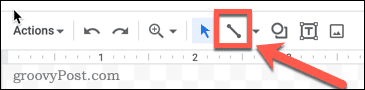
- Если в настоящее время он отображает один из других параметров линии, таких как стрелки или кривые, щелкните стрелку вниз рядом со значком инструмента и выберите параметр «Линия».
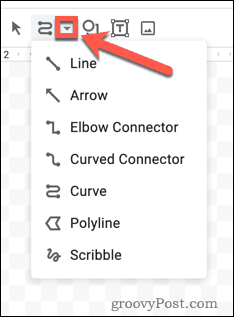
- Выберите, где вы хотите, чтобы линия начиналась.
- Удерживая нажатой клавишу Shift, перетащите прямо вниз. Это привязывает вашу линию к 15-градусным шагам, что упрощает рисование полностью вертикальной линии. Отпустите мышь, чтобы вставить линию.
- Выберите инструмент «Цвет линии», чтобы выбрать другой цвет для линии.
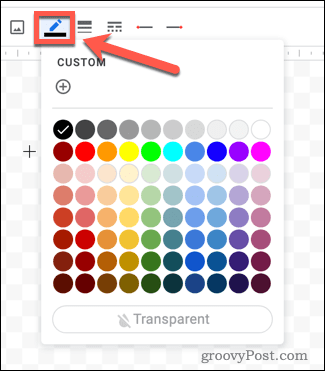
- Выберите инструмент «Толщина линии», чтобы изменить толщину линии.
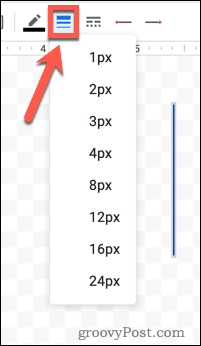
- Инструмент «Стиль линии» позволяет при желании создать пунктирную линию. Вы также можете использовать инструменты «Начало линии» и «Конец линии», чтобы изменить стиль концов вашей линии.
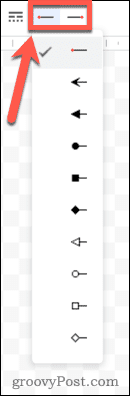
- Когда вы будете довольны своей линией, нажмите «Сохранить и закрыть».
- Ваша строка будет отображаться до или после вашего текста. Если вы хотите, чтобы он отображался в вашем тексте, вам нужно изменить обтекание текста — нажмите на свою строку, и появится меню.
- Выберите «Обтекание текста», чтобы текст обтекал вашу строку.
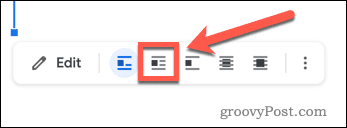
- Нажмите «Разрыв текста», чтобы ваша строка разорвала текст.
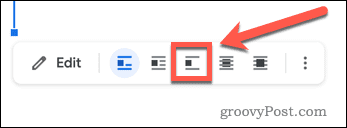
- Выберите «За текстом» или «Перед текстом», чтобы линия отображалась сквозь текст.
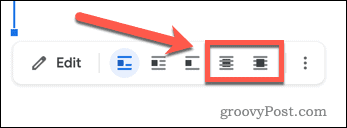
- Вы можете изменить положение линии, щелкнув по ней и перетащив ее.
Вставьте вертикальную линию в Документы Google, используя столбцы
Если вы хотите, чтобы текст в вашем документе был в столбцах, вы можете вставить вертикальную линию в Документах Google между двумя текстовыми столбцами.
Чтобы вставить вертикальную линию с помощью столбцов в Документах Google:
- Откройте свой Документ Google Документов.
- Выберите текст, который вы хотите поместить в столбцы.
- Откройте меню Формат.
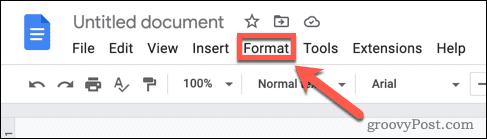
- Нажмите Столбцы > Дополнительные параметры.
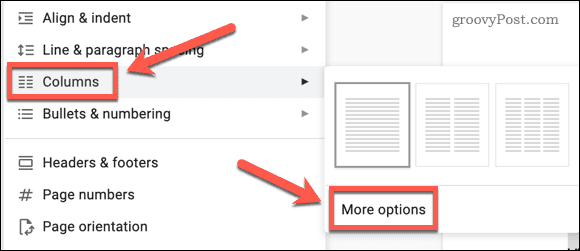
- Выберите необходимое количество столбцов и убедитесь, что установлен флажок «Линия между столбцами».
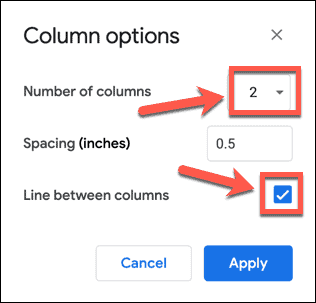
- Нажмите «Применить» — ваш текст появится в столбцах с вертикальной линией между ними.

Вставьте вертикальную линию в Документы Google с помощью таблиц
Другой способ добиться подобного эффекта — использовать границы таблицы для создания вертикальной линии. Преимущество этого метода заключается в том, что по мере того, как вы вводите больше текста, вертикальная линия будет расширяться в соответствии с объемом текста.
Чтобы вставить вертикальную линию в Документы Google с помощью таблиц:
- Откройте меню «Вставка».
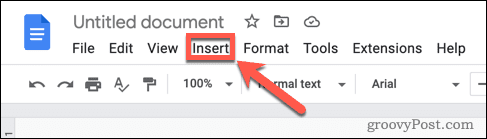
- Наведите указатель мыши на таблицу и перетащите необходимое количество строк и столбцов.
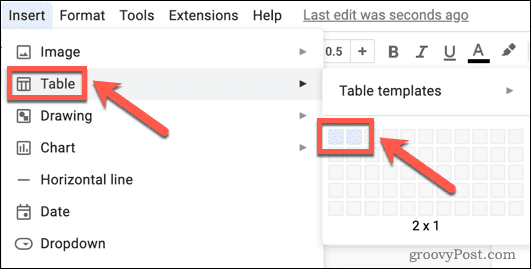
- Нажмите на любую из границ таблицы, кроме той, которую вы хотите оставить на месте.
- Удерживая нажатой клавишу Shift, щелкните все остальные границы, кроме той, которую вы хотите отобразить в документе.
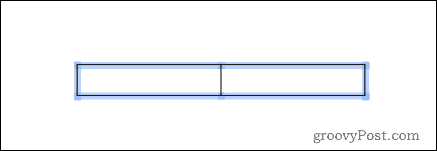
- Выберите значок «Ширина границы» и выберите 0 pt.
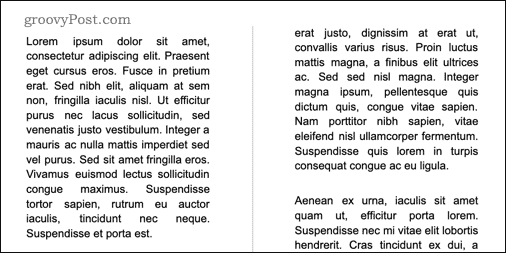
По мере того, как вы вводите ячейки таблицы, вертикальная линия будет увеличиваться по мере увеличения высоты ячейки. Вы также можете щелкнуть линию и перетащить ее, чтобы изменить положение границы ячейки.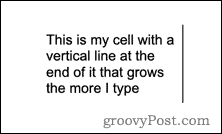
Проявите творческий подход с Документами Google
Знание того, как вставить вертикальную линию в Google Docs, разобьет текст вашего документа и позволит вам писать более творческие документы. Однако есть и другие способы выделить ваши документы в Документах Google.
Например, вы можете добавить границу в Google Docs, чтобы обрамить свою страницу. Вы можете накладывать изображения в Документах Google для создания сложных визуальных элементов. Можно даже объединить свои навыки и написать книгу в Google Docs.

Программы для Windows, мобильные приложения, игры - ВСЁ БЕСПЛАТНО, в нашем закрытом телеграмм канале - Подписывайтесь:)
